基本事項の最後は線属性・レイヤの使用法・印刷について説明していきます。
線属性の選択
Jw_cadでは一つの線色に一つの線種が割り当てられていて、書きたい要素に合わせて線色と線種を組み合わせて表現をします。

レイヤの使用法
Jw_cadでも他のCADの画層と同じようにレイヤの設定が可能となっています。
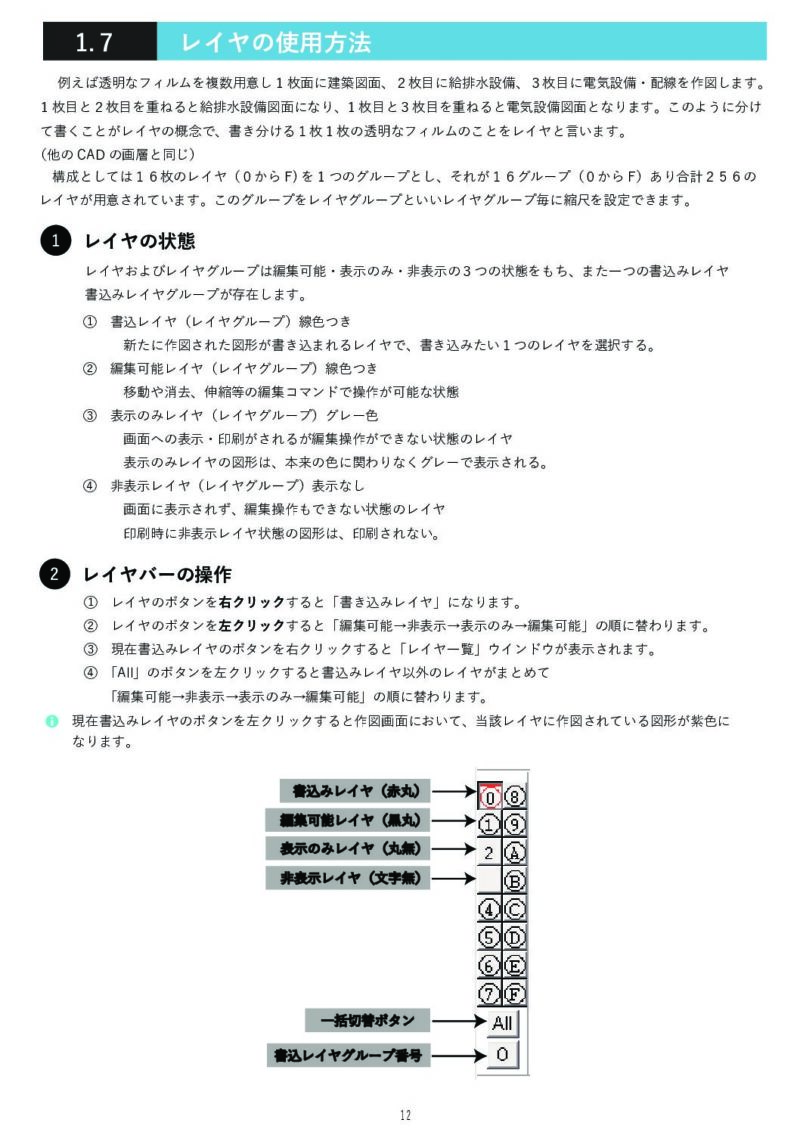
印刷
作図した図面をプリンタで印刷します。
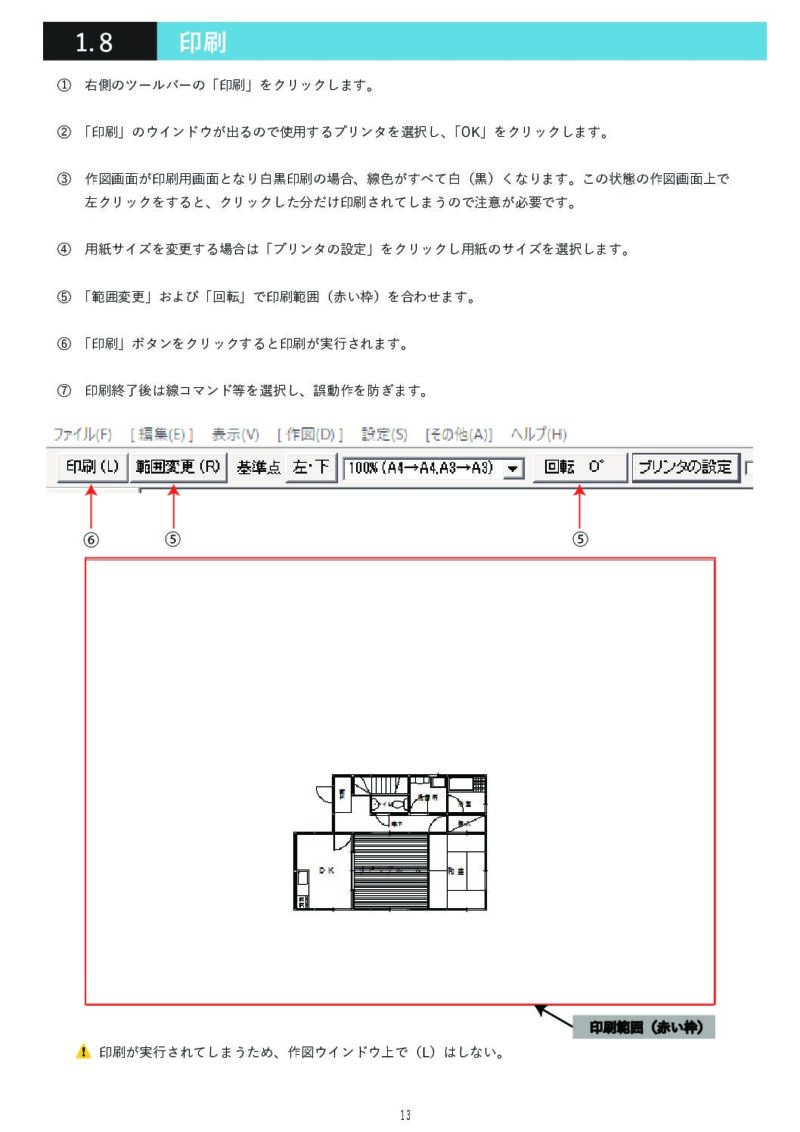
基本事項は以上となります。次回からは実際に各コマンドを使って作図をしていきます!

4es
マニュアルについては順次メニューに追加していきます。
⇩こちらから!

4es
「サンワダイレクト」でPC周辺機器等を購入してはいかがでしょうか。
以外にと言っては失礼ですが、いろんな物が揃っています。
私もPC周辺機器を何点か購入させていただきました。
こんな物も取り扱っているんだ・・・ってものも沢山あります。
⇩まずはこちらをクリック

